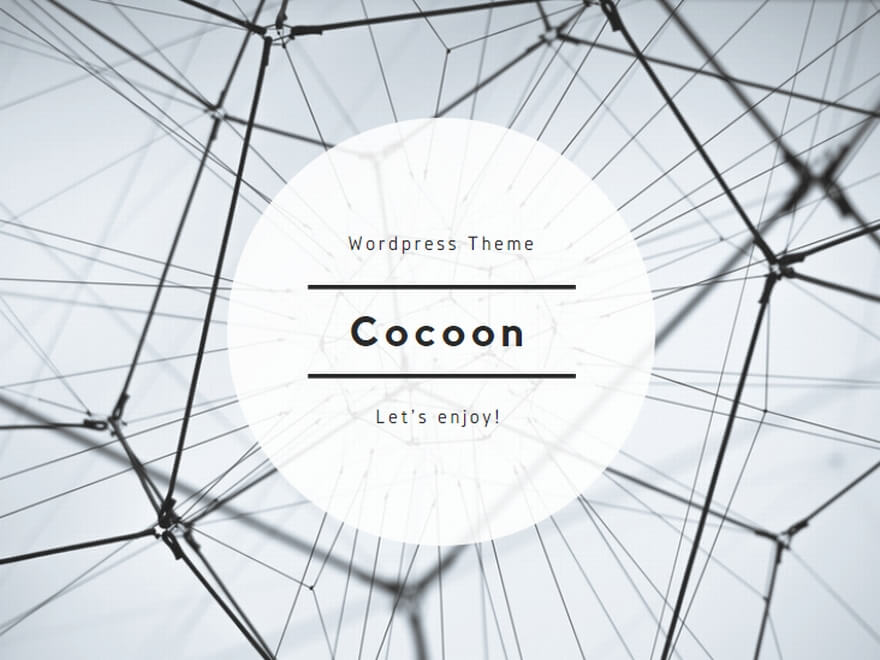※これはHomebaseの操作ではありませんが、おすすめの活用方法として記載いたします。
Homebaseはアプリには対応しておりませんが、スマホのホーム画面に追加していただくとアプリのような感覚でお使いいただくことができます。
ここではホーム画面に追加する方法をiPhoneの場合、Androidの場合とそれぞれご説明いたします。
はじめに
まずホーム画面にウェブサイトを追加するには、一般的には標準ブラウザで開いた状態から操作します。
※ブラウザ = インターネットを介して様々なWebページを閲覧するためのソフトウェアのことです。
「Chrome」「Safari」「Firefox」「Microsoft Edge」などが有名です。
新しいスマホを買ってくると、Androidは「Chrome(読み方:クローム)」、iPhoneは「Safari(読み方:サファリ)」が標準ブラウザとして設定されているかと思いますので、この2つの方法を記載いたします。
iPhoneの場合
【1】「Safari」でHomebaseのトップページを開きます。
【2】】画面下中央にある共有アイコンをタップ。
【3】表示されたメニューの中から「ホーム画面に追加」をタップします。
Androidの場合
【1】「Chrome」でHomebaseのトップページを開きます。
【2】画面右上にある「︙(縦三点リーダー)」をタップ。
【3】表示されたメニューの中から「ホーム画面に追加」をタップします。
【4】名称確認画面が出ます。お好みのものに名前を変更し「追加」をタップ。
【5】次の画面も「追加」をタップします。